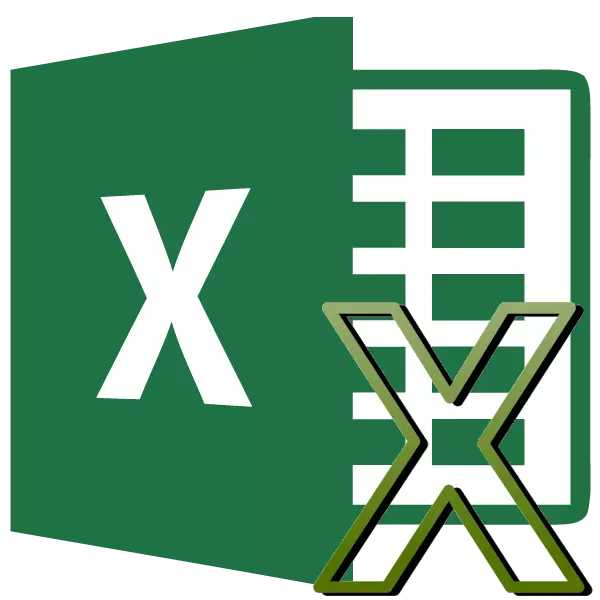
மைக்ரோசாஃப்ட் எக்செல், இயற்கையாகவே மற்றும் பெருக்கல் செய்யக்கூடிய திறன் கொண்ட எண்கணித நடவடிக்கைகளின் தொகுப்பின் மத்தியில். ஆனால், துரதிருஷ்டவசமாக, அனைத்து பயனர்களும் முழுமையாக இந்த வாய்ப்பைப் பயன்படுத்துவது எப்படி என்று தெரியவில்லை. மைக்ரோசாப்ட் எக்செல் ஒரு பெருக்கல் செயல்முறை செய்ய எப்படி அதை கண்டுபிடிக்க வேண்டும்.
எக்செல் உள்ள பெருக்கல் கோட்பாடுகள்
எக்செல் நிரலில் வேறு எந்த எண்கணித விளைவை போலவே, பெருக்கல் சிறப்பு சூத்திரங்களைப் பயன்படுத்தி பெருக்கல் செய்யப்படுகிறது. பெருக்கல் நடவடிக்கைகள் அடையாளம் பயன்படுத்தி பதிவு - "*".சாதாரண எண்களை பெருக்குதல்
மைக்ரோசாப்ட் எக்செல் நிரல் ஒரு கால்குலேட்டராக பயன்படுத்தப்படலாம், மேலும் வேறுபட்ட எண்களை பெருக்கலாம்.
ஒரு எண்ணை மற்றொருவருக்கு பெருக்குவதற்காக, தாள் மீது எந்த செல்க்கு அல்லது ஃபார்முலா சரம் உள்ள நுழைவாயில், அடையாளம் சமமாக உள்ளது (=). அடுத்து, முதல் காரணி (எண்) குறிப்பிடவும். பின்னர், அடையாளம் (*) பெருக்க வேண்டும். பின்னர், இரண்டாவது காரணி (எண்) எழுதவும். இதனால், பொது பெருக்கல் டெம்ப்ளேட் பின்வருமாறு இருக்கும்: "= (எண்) * (எண்)".
உதாரணம் 564 முதல் 25 பெருக்கத்தை காட்டுகிறது. நடவடிக்கை பின்வரும் சூத்திரத்தால் பதிவு செய்யப்பட்டுள்ளது: "= 564 * 25".
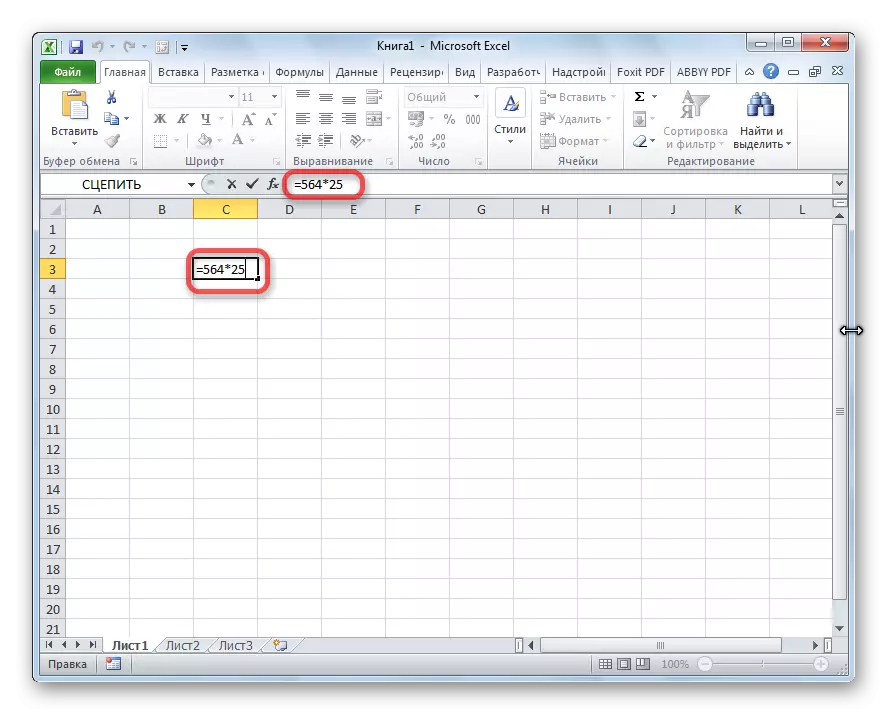
கணக்கீடுகளின் விளைவை பார்வையிட, நீங்கள் Enter விசையை கிளிக் செய்ய வேண்டும்.

கணக்கீடுகளின் போது, எக்செல் உள்ள கணித நடவடிக்கையின் முன்னுரிமை, வழக்கமான கணிதத்தில் அதே போல் நினைவில் கொள்ள வேண்டும். ஆனால், பெருக்கல் அடையாளம் எப்படியும் சேர்க்கப்பட வேண்டும். காகிதத்தில் ஒரு வெளிப்பாட்டை எழுதும்போது, அடைப்புக்களின் முன் பெருக்கல் அறிகுறியை குறைக்க அனுமதிக்கப்பட்டால், பின்னர் எக்செல் உள்ள, சரியான எண்ணிக்கையில், அது தேவைப்படுகிறது. உதாரணமாக, வெளிப்பாடு 45 + 12 (2 + 4), எக்செல் நீங்கள் பின்வருமாறு பதிவு செய்யப்பட வேண்டும்: "= 45 + 12 * (2 + 4)".

செல் பெருக்குதல்
செல் மீது செல் பெருக்கல் செயல்முறை எண் பெருக்கல் செயல்முறை அதே கொள்கை குறைக்கப்படுகிறது. முதலாவதாக, இதன் விளைவாக எந்த செல்பேசி காட்டப்படும் என்பதை நீங்கள் தீர்மானிக்க வேண்டும். அது அடையாளம் சமமாக (=) சமமாக வைக்கவும். அடுத்து, மாறி மாறி செல்கள் மீது கிளிக், நீங்கள் பெருக்க வேண்டும் உள்ளடக்கங்களை உள்ளடக்கங்களை. ஒவ்வொரு செல் தேர்ந்தெடுத்த பிறகு, பெருக்கல் அடையாளம் (*) ஐ அமைக்கிறோம்.

நெடுவரிசை நெடுவரிசையின் பெருக்கல்
நெடுவரிசையில் நெடுவரிசையை பெருக்குவதற்காக, மேலே உள்ள எடுத்துக்காட்டில் காட்டப்பட்டுள்ளபடி, இந்த நெடுவரிசைகளின் மிக மேல் செல்களை உடனடியாக பெருக்க வேண்டும். பின்னர், நிரப்பப்பட்ட கலத்தின் கீழ் இடது மூலையில் நாங்கள் மாறிவிடுவோம். நிரப்புதல் மார்க்கர் தோன்றுகிறது. இடது சுட்டி பொத்தானை அழுத்துவதன் மூலம் அதை நினைத்துப் பாருங்கள். இதனால், பெருக்கல் சூத்திரம் நெடுவரிசையின் அனைத்து செல்களுக்கும் நகலெடுக்கப்படுகிறது.

பின்னர், பத்திகள் பெருக்கப்படும்.

இதேபோல், நீங்கள் மூன்று அல்லது அதற்கு மேற்பட்ட நெடுவரிசைகளை பெருக்கலாம்.
எண் மூலம் செல்கள் பெருக்கல்
மேலே உள்ள எடுத்துக்காட்டுகளில், முதல் எடுத்துக்காட்டுகளில், எண்ணின் மூலம் செல் பெருக்கி, எண்கணித நடவடிக்கையின் பதிலைக் காட்ட விரும்பும் செல்க்குள் (=) சமமாக இருந்தால். அடுத்து, நீங்கள் ஒரு எண் பெருக்கத்தை பதிவு செய்ய வேண்டும், ஒரு பெருக்கல் அடையாளம் (*) வைத்து, நீங்கள் பெருக்க வேண்டும் என்று செல் மீது கிளிக் செய்யவும்.

திரையில் விளைவுகளை வெளியீடு செய்வதற்கு, Enter பொத்தானை சொடுக்கவும்.
எனினும், நீங்கள் செயல்களை செய்ய முடியும் மற்றும் ஒரு வித்தியாசமான வரிசையில்: உடனடியாக அடையாளம் பின்னர் நீங்கள் பெருக்க வேண்டும் என்று செல் கிளிக் சமமாக இருந்தால், பின்னர், பெருக்கல் அடையாளம் பிறகு, ஒரு எண் எழுத. எல்லாவற்றிற்கும் மேலாக, உங்களுக்குத் தெரியும், வேலை மல்டிபிளேயர்களின் வரிசைமாற்றத்திலிருந்து மாறவில்லை.
அதே வழியில், தேவைப்பட்டால், பல செல்கள் மற்றும் பல எண்களை ஒரே நேரத்தில் பெருக்க முடியும்.
எண் மூலம் பத்தியில் பெருக்கல்
ஒரு குறிப்பிட்ட எண்ணிக்கையில் ஒரு நெடுவரிசையை பெருக்குவதற்காக, நீங்கள் மேலே விவரிக்கப்பட்டபடி, செல் மூலம் உடனடியாக பெருக்க வேண்டும். பின்னர், பூர்த்தி மார்க்கர் பயன்படுத்தி, குறைந்த செல்கள் சூத்திரத்தை நகலெடுக்க, மற்றும் நாம் விளைவாக பெற.
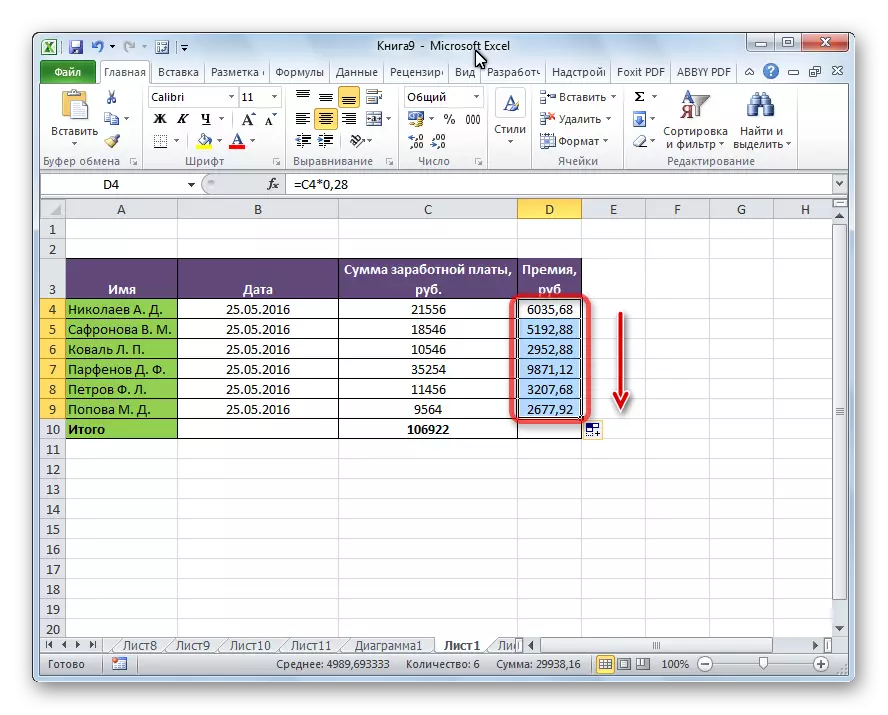
செல் நெடுவரிசையின் பெருக்கல்
உதாரணமாக, ஒரு குறிப்பிட்ட செலவில் ஒரு குறிப்பிட்ட கலத்தில் ஒரு எண் இருந்தால், ஒரு குறிப்பிட்ட குணகம் உள்ளது, மேலே உள்ள முறை பொருத்தமானது அல்ல. இந்த இரண்டு மல்டிபிளேயர்களின் வரம்புகளால் நகலெடுக்கும் போது, நமக்கு நிரந்தரவுகளில் ஒன்று தேவை என்பது உண்மைதான்.
முதலாவதாக, செல்லுபடியாகும் செலவில் உள்ள நெடுவரிசையின் முதல் செல் வழக்கமான வழி மூலம் பெருக்கப்படுகிறது. மேலும், சூத்திரத்தில், நாம் பத்தியின் ஒருங்கிணைப்புகளின் முன் டாலர் கையொப்பத்தை வைத்துள்ளோம். இந்த வழியில், நாம் முழுமையான ஒப்பீட்டு குறிப்பு திரும்பி, நகல் போது மாற்ற முடியாது இது ஒருங்கிணைப்புகள்.
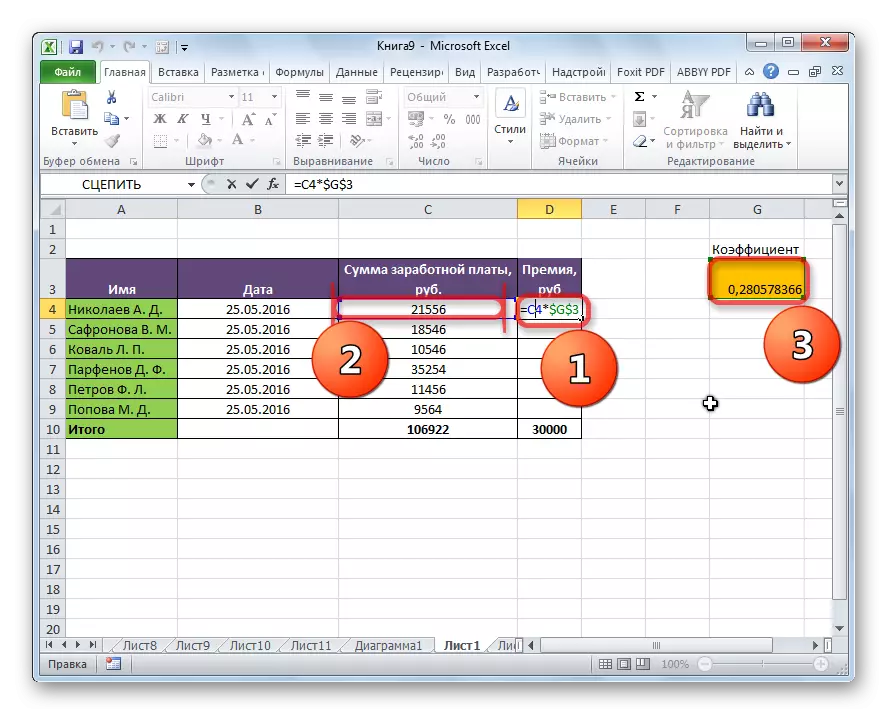
இப்போது, அது வழக்கமான வழியில் உள்ளது, பூர்த்தி மார்க்கர் பயன்படுத்தி, மற்ற செல்கள் சூத்திரம் நகலெடுக்க. நீங்கள் பார்க்க முடியும் என, ஒரு ஆயத்த விளைவாக உடனடியாக தோன்றும்.
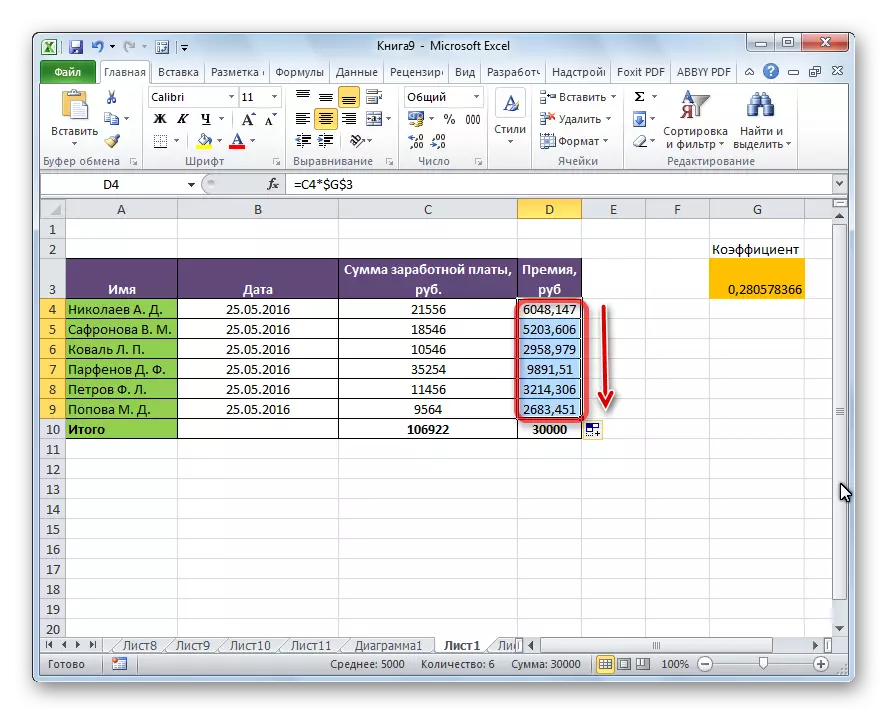
பாடம்: ஒரு முழுமையான இணைப்பை எப்படி உருவாக்குவது
செயல்பாடு உற்பத்தி
வழக்கமான பெருக்கல் முறை கூடுதலாக, எக்செல் இந்த நோக்கங்களுக்காக ஒரு சிறப்பு செயல்பாடு பயன்படுத்த ஒரு வாய்ப்பு உள்ளது. வேறு எந்த செயல்பாடும் அதே எல்லா வழிகளையும் நீங்கள் அழைக்கலாம்.
- செயல்பாடுகளை வழிகாட்டி பயன்படுத்தி நீங்கள் "செருக செயல்பாடு" பொத்தானை கிளிக் செய்வதன் மூலம் இயக்க முடியும்.
- ஃபார்முலா தாவல் மூலம். அதில் இருப்பது, நீங்கள் "கணித" பொத்தானை கிளிக் செய்ய வேண்டும், இது "நூலகம் நூலகம் நூலகம்" கருவிப்பட்டியில் உள்ள டேப்பில் அமைந்துள்ளது. பின்னர், தோன்றும் பட்டியலில், "உற்பத்தி" என்பதைத் தேர்ந்தெடுக்கவும்.
- செயல்பாட்டின் பெயரை டயல் செய்து, அதன் வாதங்கள், கைமுறையாக, கையெழுத்து (=) விரும்பிய கலத்தில் சமமாக இருந்தால், அல்லது ஃபார்முலா சரம்.
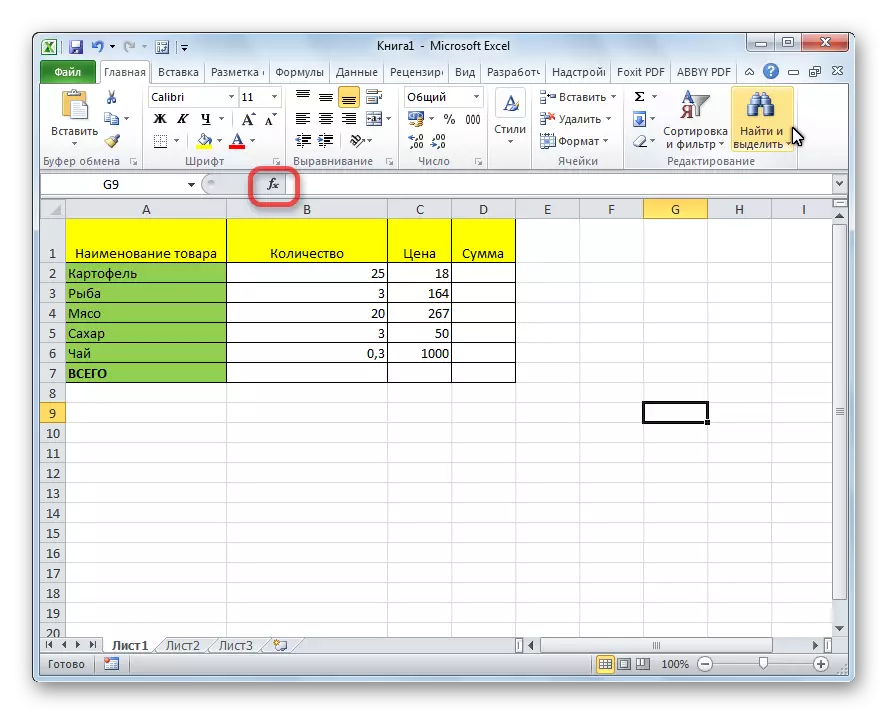
பின்னர், நீங்கள் தயாரிப்பு செயல்பாடு கண்டுபிடிக்க வேண்டும், இயக்க வழிகாட்டி சாளரத்தில் திறக்கும், மற்றும் "சரி" பொத்தானை கிளிக் செய்யவும்.
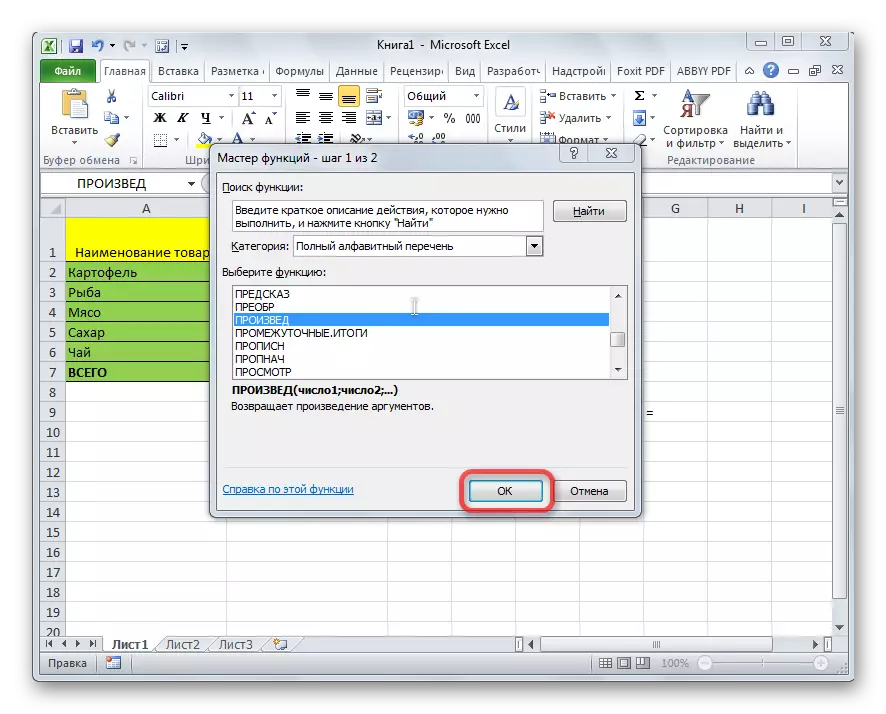

கையேடு உள்ளீடு செயல்பாடு டெம்ப்ளேட் பின்வருமாறு: "= உற்பத்தி (எண் (அல்லது செல் இணைப்பு); எண் (அல்லது செல் இணைப்பு); ...)". உதாரணமாக, உதாரணமாக, நாங்கள் 55 ஆல் பெருக்கியிருக்க வேண்டும், 23 ஆல் பெருக்க வேண்டும், பின்னர் பின்வரும் சூத்திரத்தை எழுதுங்கள்: "= உற்பத்தி (77; 55; 23)". இதன் விளைவாக காட்ட, Enter பொத்தானை கிளிக் செய்யவும்.
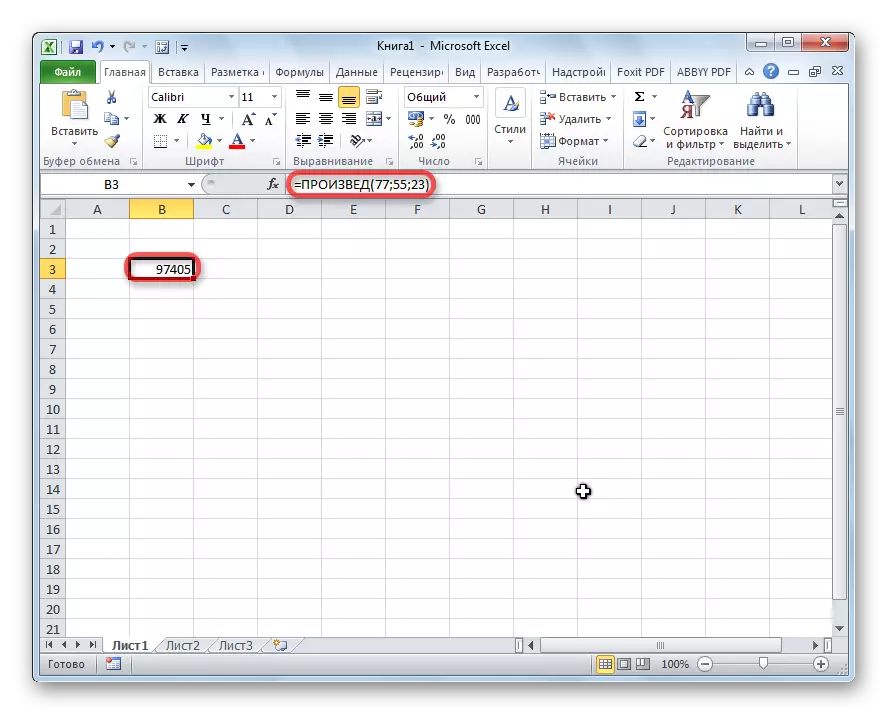
செயல்பாட்டைப் பயன்படுத்துவதற்கான முதல் இரண்டு விருப்பங்களைப் பயன்படுத்தும் போது (ஃபார்முலா சூத்திரங்கள் வழிகாட்டியைப் பயன்படுத்தி), வாதம் சாளரம் எண்கள், அல்லது செல் முகவரிகள் ஆகியவற்றில் வாதங்களை உள்ளிடுவதற்கு திறந்திருக்கும். விரும்பிய செல்கள் மீது வெறுமனே கிளிக் செய்வதன் மூலம் இதை செய்யலாம். வாதங்கள் நுழைந்தவுடன், "சரி" பொத்தானை கணக்கிடுவதற்கு "சரி" பொத்தானை அழுத்தவும், திரையில் விளைவாக வெளியீடு வெளியீடு.

நீங்கள் பார்க்க முடியும் என, எக்செல் நிரலில் பெருக்கல் போன்ற ஒரு கணித நடவடிக்கை பயன்படுத்தி பல விருப்பங்கள் உள்ளன. முக்கிய விஷயம் ஒவ்வொரு வழக்கிலும் பெருக்கல் சூத்திரங்களைப் பயன்படுத்துவதற்கான நுணுக்கங்களை அறிந்து கொள்ள வேண்டும்.
